Comment installer le panneau de commande Webmin dans Debian 9
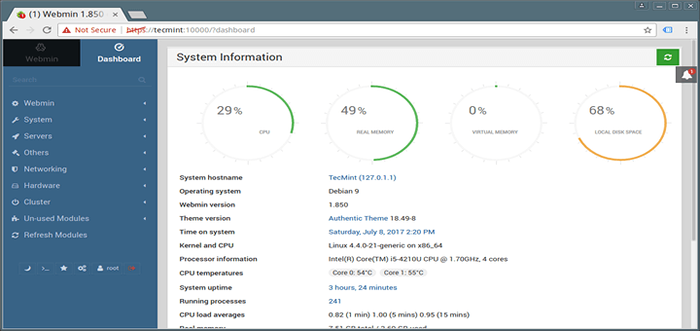
- 3948
- 49
- Anaïs Charles
Webmin est un outil populaire d'informations sur le système Web et d'open source pour les systèmes de type UNIX, y compris les systèmes Linux et Windows. Il s'agit en quelque sorte d'un panneau de configuration Linux qui vous permet de visualiser un résumé des informations et des statistiques système actuelles, gérer les configurations système telles que la configuration des comptes d'utilisateurs, des quotas de disque, une configuration de services tels que Apache, DNS, PHP ou MySQL, partage de fichiers et le partage de fichiers et Beaucoup d'autres à distance via un navigateur Web.
Sa dernière version est Webmin 1.850 qui comprend des correctifs de crypte, d'améliorations des modules Majordomo, de prise en charge du transfert de feux de feu, de mises à jour authentiques sur le thème et la traduction et plusieurs corrections de bogues.
Lire suggérée: 20 panneaux de commande pour gérer les serveurs Linux
Dans cet article court et simple, je vais expliquer comment installer webmin sur Debian 9 et ses dérivés tels que Ubuntu et Linux systèmes.
Étape 1: Ajouter le référentiel Webmin
1. Pour ajouter et activer le référentiel officiel de Webmin, vous devez d'abord créer un fichier appelé webmin.liste sous / etc / apt / sources.liste.d/ annuaire.
$ sudo vi / etc / apt / sources.liste.d / webmin.Liste ou $ sudo nano / etc / apt / sources.liste.d / webmin.liste
Puis ajoutez ces deux lignes suivantes au fichier.
deb http: // télécharger.webmin.com / téléchargement / référentiel sarge contrib deb http: // webmin.miroir.Somersettechsolutions.co.Royaume-Uni / Référentiel Sarge Contrib
2. Importez ensuite la touche GPG pour le référentiel ci-dessus comme suit.
$ wget http: // www.webmin.com / jcameron-key.asc $ sudo apt-key add jcameron-key.ASC
Étape 2: Installez la dernière version Webmin
3. Maintenant, mettez à jour le système et installez Webmin comme celui-ci.
$ sudo apt mise à jour $ sudo apt install webmin
Attention: Si vous utilisez un pare-feu, veuillez ouvrir le port 80 et 10000 Pour permettre l'accès au webmin.
Une fois l'installation terminée, démarrez WebMin pour le moment et permettez-lui de démarrer automatiquement au démarrage du système suivant comme suit.
$ sudo systemctl start webmin $ sudo systemctl activer webmin $ sudo systemctl status webmin
Étape 3: Accédez au panneau de configuration de Webmin
4. Le service Webmin écoute le port 10000, Alors ouvrez un navigateur Web et saisissez l'URL suivante pour accéder à Webmin.
https: // server_ip: 10000 ou https: // domaine.com: 10000 ou https: // localhost: 10000
Fournissez ensuite des informations d'identification utilisateur pour le système; entrez votre racine ou mot de passe de connexion de l'utilisateur d'administration système pour accéder au tableau de bord Webmin.
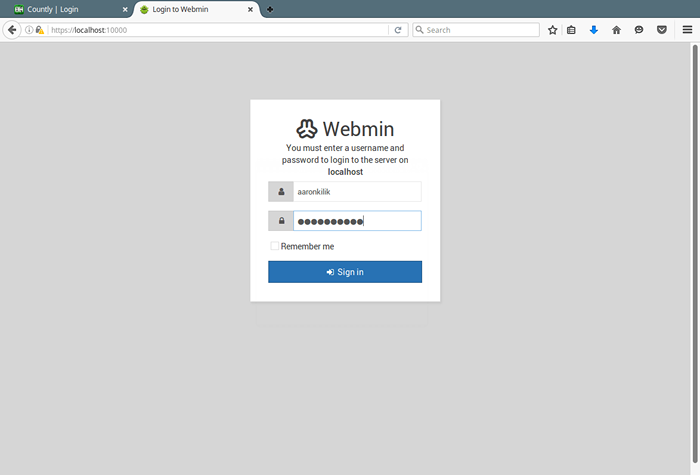 Connexion Webmin
Connexion Webmin 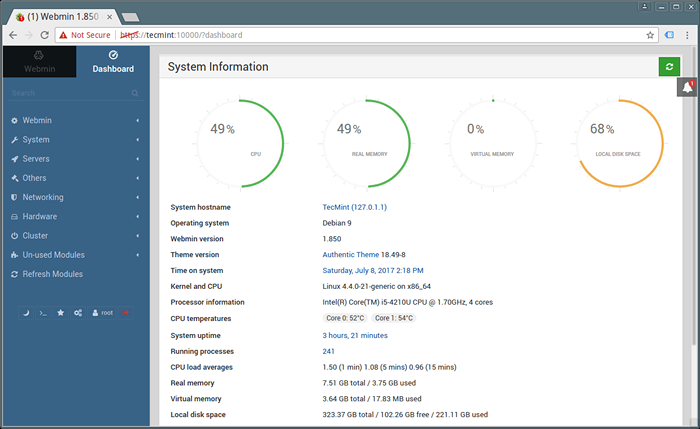 Webmin Debian 9 Info
Webmin Debian 9 Info Page d'accueil de Webmin: http: // www.webmin.com /
C'est ça! Vous avez installé avec succès Webmin sur Dabian 9 et les systèmes basés sur Ubuntu. Pour nous envoyer des requêtes, utilisez le formulaire de rétroaction ci-dessous.
- « Comment installer des analyses comptables dans les systèmes basés sur Centos et Debian
- Comment migrer Windows 10 du disque dur vers SSD à l'aide de Clonezilla »

